Error establishing a database connection
Uno de los errores más comunes (y frustrantes) en WordPress es:
“Error establishing a database connection”
(Error al establecer conexión con la base de datos)
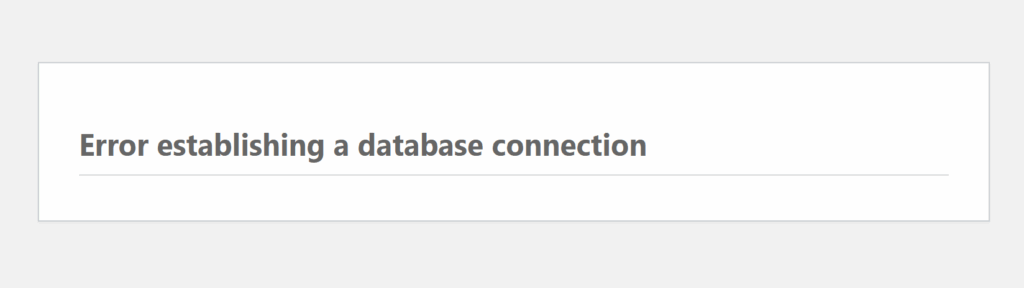
¿Qué significa este error?
Significa que WordPress no puede conectarse con la base de datos donde guarda tu contenido.
¿Puede ser un problema del hosting?
Sí, a veces el servidor de base de datos está caído o bloqueado temporalmente.
¿Cambia algo si migré mi web?
Sí. Si migraste, puede que no actualizaste los datos del nuevo servidor en el archivo wp-config.php.
¿Lo puedo arreglar sin tocar código?
Depende. Si solo es una contraseña mal puesta o un ajuste del panel, sí. Si es más técnico, quizá necesites ayuda.
Principales causas y soluciones
1 ) Datos incorrectos en el archivo wp-config.php
Este archivo controla la conexión entre WordPress y la base de datos. Verifica que los datos coincidan con los de tu proveedor:
/** The name of the database for WordPress */
define( 'DB_NAME', 'nombre_del_database_aquí' );
/** Database username */
define( 'DB_USER', 'nombre_de_usuario_aquí' );
/** Database password */
define( 'DB_PASSWORD', 'contraseña_del_database_aquí' );
/** Database hostname */
define( 'DB_HOST', 'hostname_aquí' );Consulta tu panel de hosting para confirmar el nombre de la base de datos, el usuario y la contraseña.
2 ) Migración incompleta o mal configurada
Si migraste tu sitio, asegúrate de haber actualizado los valores de conexión en el nuevo entorno. Muchos errores ocurren porque se mantiene la configuración del servidor antiguo.
- Accede al archivo wp-config.php en el nuevo hosting, este se encontrará en la carpeta de tu página web.
- Actualiza los valores DB_NAME, DB_USER, DB_PASSWORD y DB_HOST.
- Guarda cambios y prueba de nuevo la web.
3 ) Base de datos externa bloqueada
Algunos hostings (como IONOS) no permiten acceder a sus bases de datos desde servidores o hostings externos. Por ejemplo:
Solución: migra también la base de datos al mismo proveedor del WordPress o configura acceso remoto si el proveedor lo permite.
4 ) Servidor de base de datos caído
A veces no es culpa tuya. El servidor de MySQL puede estar caído temporalmente. Contacta al soporte del hosting y pregunta si el servicio está activo.
5 ) Corrupción de la base de datos
Intenta acceder a phpMyAdmin desde el panel de tu hosting. Si no puedes o ves errores, puede que la base de datos necesite ser reparada:
define('WP_ALLOW_REPAIR', true);Agrega el código anterior a tu wp-config.php y accede a tu-dominio.com/wp-admin/maint/repair.php.
6 ) Usuario sin permisos (Menos Común)
El usuario de la base de datos puede estar creado, pero no tener los permisos suficientes. Esto ocurre especialmente cuando la base de datos está alojada en un servidor gestionado por el cliente, como un VPS o un servidor dedicado. Desde el panel de control (como cPanel, Plesk) o mediante acceso por SSH, revisa la configuración del usuario y asegúrate de que tenga todos los privilegios sobre la base de datos asociada a tu instalación de WordPress.
7 ) Cambios recientes o actualizaciones
Actualizaciones de plugins, temas o del propio WordPress pueden afectar la configuración y provocar errores como este. Si el problema apareció justo después de una actualización, revisa el archivo wp-config.php y la configuración de tu hosting.
Además, si tu proveedor lo permite, intenta restaurar una copia de seguridad reciente. La mayoría de los hostings ofrecen backups automáticos de hasta una semana. Restaurar una versión anterior (de cuando la web funcionaba correctamente) puede ser la forma más rápida de recuperar el sitio mientras investigas la causa real.
8 ) (Bonus) WordPress muestra la instalación desde cero tras conectar la base de datos
Aunque ya no aparezca el error de conexión, puede que al cargar la web aparezca el asistente de instalación de WordPress (como si fuera un sitio nuevo).
Esto indica que WordPress no está reconociendo una instalación válida en la base de datos conectada.
¿Por qué puede ocurrir esto?
Esto suele deberse a una de estas dos razones:
A) La base de datos no se ha migrado correctamente
Puede que:
- La base de datos esté vacía o incompleta.
- Falten tablas esenciales (como
wp_options,wp_posts,wp_users, etc.). - La exportación/importación se haya interrumpido.
Solución
- Accede a phpMyAdmin o el administrador de bases de datos desde tu hosting.
- Abre la base de datos conectada a tu WordPress.
- Comprueba que existan tablas y que contengan datos (por ejemplo:
wp_optionsdebe tener muchas filas). - Si está vacía o faltan tablas:
- Repite la migración.
- Asegúrate de haber exportado todas las tablas desde el sitio original.
- Verifica que hayas seleccionado “Agregar DROP TABLE / CREATE TABLE” al exportar.
B) El prefijo de las tablas no coincide con el configurado en wp-config.php
Cada instalación de WordPress tiene un prefijo de tabla, definido en el archivo wp-config.php, por ejemplo:
$table_prefix = 'wp_';Pero si la base de datos tiene otro prefijo (como wp34_), WordPress no reconocerá las tablas y pensará que está todo vacío, por eso lanza el asistente de instalación.
Solución paso a paso:
- Abre tu base de datos en phpMyAdmin.
- Revisa si las tablas comienzan con algo diferente a
wp_.
Por ejemplo:wp34_options,wp34_posts,wp34_users… - Ahora abre el archivo
wp-config.phpy localiza esta línea:
$table_prefix = 'wp_';- Cambia
'wp_'por el prefijo que usan tus tablas reales. En este ejemplo:
$table_prefix = 'wp34_';- Guarda el archivo, vuelve a cargar la web.
Si todo está bien, ya debería aparecer tu sitio normalmente.
Consejo Adicional
- Nunca edites directamente el nombre de las tablas desde phpMyAdmin para cambiar el prefijo, a menos que sepas exactamente lo que haces.
- Es mejor ajustar el
wp-config.phppara que apunte al prefijo correcto.
Resultado esperado:
Si la base de datos está completa y el prefijo es correcto, WordPress reconocerá la instalación existente y cargará tu sitio con normalidad.
Si ves la pantalla de instalación de WordPress, es una señal clara de que hay una desconexión entre lo que WordPress busca y lo que hay realmente en la base de datos.

Leave a Reply